
Cette section explique comment afficher Web Printing Tool.
![]() Démarrez votre navigateur Web.
Démarrez votre navigateur Web.
![]() Saisissez "http://(adresse de l'appareil)/webprint/index.html" dans la barre d'adresse d'un navigateur web.
Saisissez "http://(adresse de l'appareil)/webprint/index.html" dans la barre d'adresse d'un navigateur web.
La page d'accueil de Web Printing Tool apparaît.
Si le nom d'hôte de l'appareil n'a pas été enregistré sur le serveur DNS ou WINS, vous devez le saisir.
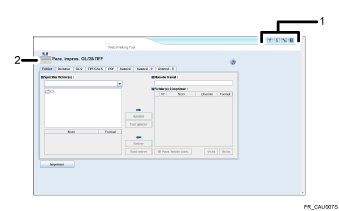
Zone d'en-têtes
La zone au sommet de la page Web Printing Tool est appelée zone d'en-tête. Les éléments suivants apparaissent dans la zone d'en-tête.
![]()
Bouton [Aide]
Cliquez pour afficher l'aide.
![]()
Bouton [Informations relatives à la version]
Cliquez pour afficher les informations sur la version de Web Printing Tool.
![]()
Bouton [Configuration initiale GL/2 & TIFF]
Cliquez pour afficher la page [Configuration initiale GL/2 & TIFF].
![]()
Bouton [Journal système]
Cliquez pour afficher la page [Journal système].
Paramètres d'impression GL/2 & TIFF
La zone au sommet de la page Web Printing Tool est la zone des paramètres d'impression GL/2 & TIFF.
![]()
Pour ouvrir la page [Configuration initiale GL/2 & TIFF] ou [Journal système], vous devez saisir le mot de passe de l'administrateur.
Pour plus de détails, voir l'aide de Web Printing Tool.